Tworzenie i edytowanie typów terminów
W Wirtualne Terminy możesz tworzyć i edytować usługi, aby ułatwić pracownikom lub klientom planowanie odpowiedniego rodzaju terminów.
Dodawanie usługi
-
Przejdź do aplikacji Teams i wybierz pozycję Wirtualne Terminy.
-
Wybierz pozycję Zarządzaj usługami >.
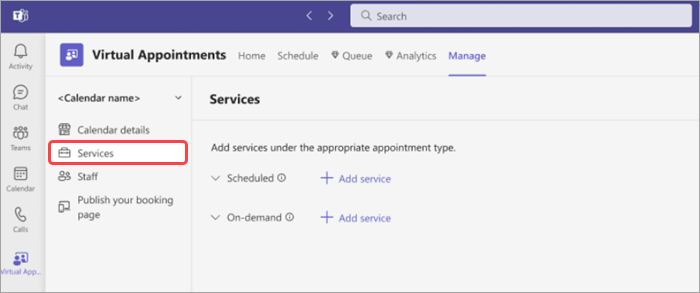
-
Wybierz pozycję Dodaj usługę obok typu usługi, którą chcesz dodać (Zaplanowane lub Na żądanie).
Ważne: Na żądanie wymagana jest licencja Teams Premium. Aby uzyskać więcej informacji, zobacz Microsoft Teams Premium — omówienie dla administratorów.
-
Nazwa usługi — wprowadź nazwę usługi, którą będziesz świadczyć.
-
Lokalizacja — dodaj lokalizację, jeśli chcesz korzystać z opcji osobistej.
-
Komunikat potwierdzający — napisz notatkę z potwierdzeniem, którą klient otrzyma po zaplanowaniu terminu. Podaj linki lub informacje, które powinny znać o tym typie terminu.
-
Przypomnienia — wybierz pozycję Dodaj przypomnienie e-mail, aby wysłać klientom wiadomość e-mail przed usługą. Możesz skonfigurować, kiedy wiadomość e-mail ma zostać wysłana.
-
Zezwalaj na powiadomienia SMS — włącz ten przełącznik, aby powiadamiać klientów za pośrednictwem wiadomości SMS o terminie.
-
Formularzy- Wybierz pozycję Połącz formularz, aby dodać formularz do zaplanowanej usługi, którą klienci mogą wypełnić z wyprzedzeniem. Uwaga: Spotkania na żądanie wymagają tylko dodania tytułu przed zapisaniem.
-
-
Wybierz pozycję Zapisz.
Uwaga: Klienci mogą zrezygnować z otrzymywania wiadomości SMS w dowolnym momencie. Wyświetl podgląd wiadomości, która zostanie wcześniej odebrana przez klientów. Aby zrezygnować z wysyłania wiadomości SMS do klientów, wyłącz przełącznik Zezwalaj na powiadomienia SMS .
Edytowanie usługi
W dowolnym momencie możesz wprowadzić zmiany w szczegółach usługi. Aby edytować usługę:
-
W aplikacji Teams wybierz pozycję Wirtualne Terminy.
-
Wybierz pozycję Zarządzaj usługami >.
-
Wybierz pozycję Edytuj typ terminu

-
Zaktualizuj lub edytuj szczegóły terminu.
-
Wybierz pozycję Zapisz.
Uwaga: Jeśli chcesz zmienić typ usługi z Zaplanowana na Na żądanie lub odwrotnie, usuń termin i utwórz go ponownie z użyciem innego typu terminu.
Chcesz dowiedzieć się więcej?
Dodawanie personelu i zarządzanie nimi w celu ułatwienia planowania
Dostosowywanie i publikowanie strony rezerwacji dla klientów w celu zaplanowania terminów










